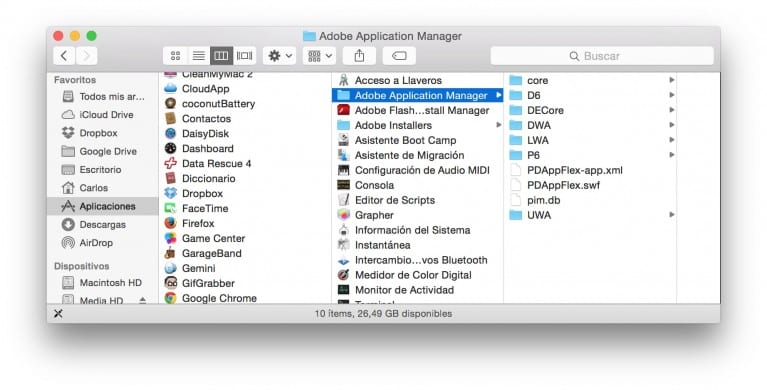
Nếu bạn là một trong những người của tôi và bạn sử dụng chế độ xem Cột của Trình tìm kiếm để quản lý nó thì thủ thuật này sẽ rất được bạn quan tâm, nhưng nếu bạn là người có nhiều chế độ xem khác (danh sách, dòng chảy, v.v.) thì nó có thể là một thời gian để xem xét bước nhảy đến tầm nhìn phù hợp nhất với quản lý và di động của các tệp trong OS X, một phần nhờ vào các thủ thuật như thủ thuật mà chúng ta sẽ thấy ngày hôm nay, vì chúng tạo điều kiện thuận lợi đáng kể cho bất kỳ hoạt động quản lý nào trong Finder.
Rất dễ
Để thực hiện thành công thay đổi kích thước thông thường, bạn phải làm theo các bước sau:
- Mở một cửa sổ mới trong Finder và kích hoạt chế độ xem Cột (CMD + 3)
- Nhấn phím thay thế
- Đặt con trỏ vào ranh giới của bất kỳ cột nào
- Nhấn và giữ phím alt và thay đổi kích thước cho vừa miệng. Tất cả các cột sẽ thích ứng.
- Bỏ mọi thứ khi bạn hoàn thành
Như bạn có thể thấy, thủ thuật này không phức tạp chút nào nhưng nó khá hữu ích, vì vậy bạn có thể kết hợp nó vào thư viện tinh thần của mình về những thứ hữu ích cho OS X và bắt đầu áp dụng nó hàng ngày. Nó sẽ không được sử dụng nhiều đối với những người quản lý ít tệp, nhưng đối với những người trong chúng ta, những người đã quen với việc di chuyển khá nhiều tệp, tất nhiên nó trở thành một thứ gì đó rất thú vị hàng ngày.
Lưu ý: Nếu bạn sử dụng một tiện ích bổ sung cho Finder (chẳng hạn như TotalFinder), bạn phải cẩn thận rằng phím tắt được sử dụng cho thủ thuật này không ảnh hưởng đến tiện ích bổ sung đã cài đặt, vì nếu vậy, nó có thể sẽ không hoạt động như tiện ích bổ sung được ưu tiên.
Vì tôi thấy rằng chủ đề có thể tương tự, nếu nó không bận tâm, tôi thực hiện một truy vấn về lượt xem iTunes. Tôi có rất nhiều danh sách phát và tôi muốn biết liệu có thể thay đổi chế độ xem của tất cả các danh sách phát cùng một lúc hay không. Đi từng người một sẽ mất nhiều thời gian… Cảm ơn bạn!
Vâng, mẹo, cảm ơn.
Vấn đề đã không được giải quyết trong nhiều tháng. Rất hữu ích, cảm ơn bạn rất nhiều !!
Ước lượng,
Tôi đã cố gắng thực hiện những gì bạn chỉ ra, nhưng điều xảy ra là khi tôi đặt con trỏ vào cột để di chuyển nó, nó không cho phép tôi làm điều đó, bằng cách nhấn phím ALT (hoặc bất kỳ cách nào khác).
Những gì có thể?